Edukien taula
Mundu osoko jende askok egin ohi du Batuketa metatua Excel-en. Askotan, guztira/balantzea deitzen zaio. Batura metatua salmentetan, banku-adierazpenetan, otordu-planetan eta beste hainbat esparrutan erabiltzen da. Excel-en batura metatua kalkulatzeko hainbat modu daude. Hemen, artikulu honetan, Excel-en batura metatua egiteko 9 modu ezberdin azaldu ditut. Hurrengo irudian metodoetako bat erabiliz lortutako batuketa metatua erakusten da.

Deskargatu Praktikarako Lan-koadernoa
Praktika deskargatu dezakezu lan-koadernoa hemendik.
Kalkulatu batura metatua.xlsx
Excel-en batuketa metatua egiteko 9 modu
Hemen, Excel-en batura metatua egiteko 9 modu ezberdin erakutsiko dizkizut. Egin dezagun salto!
1. Batura metatua Gehitzeko operadorea erabiliz
Demagun elikagaien prezioen zerrenda bat duzula eta batura metatua <1ean kalkulatu nahi duzula>D zutabea .

Beheko urratsak jarraituz egin dezakezu.
Urratsak
1. Hasieran, sartu formula hau D5 gelaxkan:
=C5 
2. D5 gelaxkan C5 -n bezain balio bera ematen du.
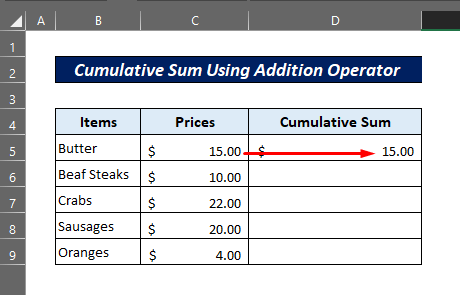
3. Bigarrenik, sartu behean emandako formula D6 gelaxkan:
=D5+C6 
4. Honek lehenengo bi balioen batura metatua emango du.

5. Orain, jarraituformula hau zutabe osora Bete heldulekua tresna erabiliz.
6. Honela lortuko duzu batura metatua.
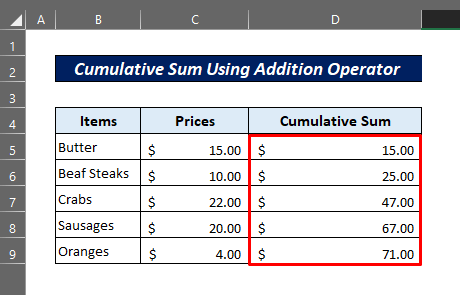
Oharra:
Gogoratu metodo honek desabantaila bat duela. Datu-lerroren bat ezabatzen bada, hurrengo errenkadetarako errore bat emango du.

7. Arazo hau konpontzeko, formula berriro kopiatu behar duzu gelaxka horietan goiko modu berean. Orduan ez du errorerik erakutsiko.

8. Hona hemen azken emaitza FORMULATEXT funtzioa D gelaxka horietan gertatzen dena erakusten duena.
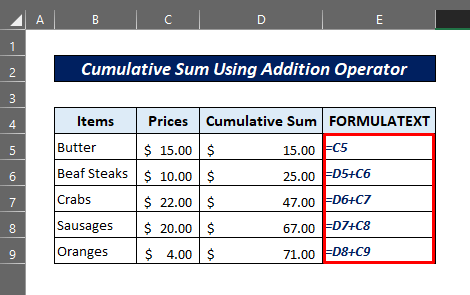
Gehiago irakurri: Excel-en batuketa-formula lasterbideak (3 modu azkar)
2. Batura metatua Excel SUM funtzioa erabiliz
SUM funtzioa erabiliz lehen metodoan arazoa konpontzeko beste modu bat izan. Exekutatu ditzagun hurrengo urratsak banan-banan.
Urratsak
1. Lehenik eta behin, sartu formula hau D5 gelaxkan:
=SUM(C5,D4) 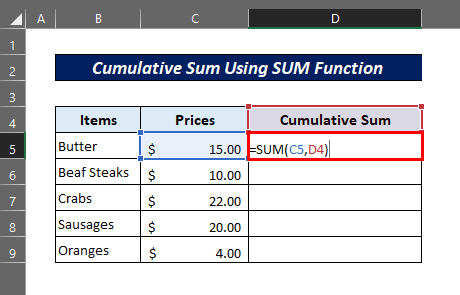
2. Ondoren, aplikatu formula hau hurrengo gelaxketan Bete-heldulekua ikonoa osorik tiratuz.
3. Lehen metodoan lortutako emaitza berdinak ematen ditu.

Irakurri gehiago: Nola batu itzazu bi zenbakien formula Excel-en
3. Batura metatua erreferentzia absolutua erabiliz SUM funtzioarekin
Batuketa metatua lortzeko beste modu bat SUM funtzioa erabiltzea da. eta AbsolutuaErreferentzia .
Urratsak
1. Lehenik eta behin, sartu formula hau D5 gelaxkan:
=SUM($C$5:C5) 2. C5 gelaxka erreferentzia absolutua eta erreferentzia erlatiboa bihurtzen ditu aldi berean.

3. Orain, formula hau beste gelaxketan kopiatzeak behean agertzen den moduan nahi duzun emaitza ematen du.
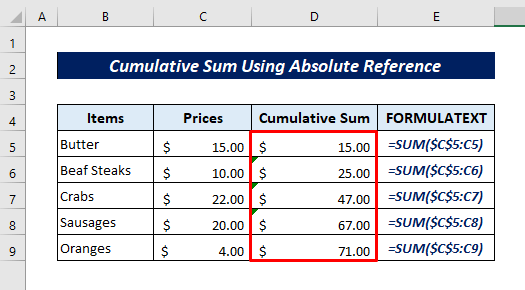
Irakurri gehiago: [Konpondu!] Excel SUM Formulak ez du funtzionatzen eta 0 (3 soluzio) ematen du
4. Kalkulatu guztira batura eta INDEX funtzioak erabiliz
SUM
Urratsak
1. Hasieran, sartu formula hau D5 gelaxkan:
=SUM(INDEX([Prices],1):[@prices]) 2. Taularen bigarren zutabeko lehen gelaxka erreferentzia gisa sortzen da INDEX funtzioak 1 errenkada_zenbakia argumentua baita.

3. Orain, formula hau zutabe osoan aplikatuz gero, emaitza hau ematen da.

4. Metodo hau ulertzeko apur bat konplexua den arren, oso ondo funtzionatzen du taula-datuetarako.
5. Egin Kateen batuketa Excel taula bat erabiliz
Aurrekoaren antzeko modu bat metodoa Goiburuko gelaxken erreferentzia erabiltzea da excel taula batean.
Urratsak
1. Hasieran, sartu formula hau D5 gelaxkan:
=SUM(Table5[[#Headers],[Prices]]:[@Prices]) 2. Ez kezkatuhonek konplikatua badirudi. Formularen kolore urdineko zatia idatz dezakezu C4 gelaxkan klik eginez.

3. Ondoren, kopiatu formula hau hurrengo gelaxketan eta lortu emaitza honela.

Antzeko irakurketak
- Nola batu daitezke hainbat errenkada eta zutabe Excel-en
- Excel-en batura azken 5 balioak errenkadan (Formula + VBA kodea)
- Nola batura Zenbaki positiboak bakarrik Excel-en (4 modu errazak)
- Kalkulatu karratuen batura Excel-en (6 trikimailu azkar)
- Gehitu zenbakiak Excel-en ( 2 modu errazak)
6. Batera metatua baldintzatua SUMIF funtzioa erabiliz
Balio berezien batura metatua lortu nahi baduzu, erabili SUMIF funtzioa hori egiteko modu adimentsu bat izan daiteke. Erreferentzia absolutuak erabiltzen ditu 3. metodoan bezala.
Kontuan izan hurrengo datu-zerrenda non batura metatua lortu nahi duzun itsaski motako elementuetarako soilik. Ondoren, jarraitu beheko urratsak.

Urratsak
1. Lehenik eta behin, sartu formula hau E5 gelaxkan:
=SUMIF($C$5:C5,$E$4,$D$5:D5) 
2. Ondoren, kopiatu formula zutabe osora.
3. Ondorioz, batura metatua itsaski motako elementuen prezioak soilik erregistratu dituen ikusiko duzu.
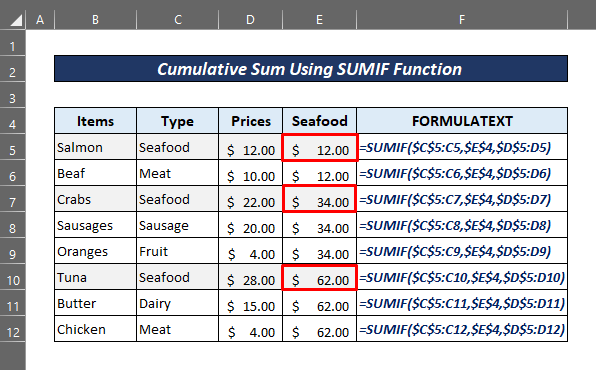
Irakurri Gehiago: Burketa zelulak Excel-en: etengabea , Ausazkoa, Irizpideekin, etab.
7. Batura metatua IF eta SUM funtzioak erabiliz Testu-balioa alde batera utzita
Beste modu batbatuketa metatua egitea testu-balioak alde batera uzteko baldintzarekin IF eta SUM funtzioak batera erabiltzea da. Kontuan izan ondorengo datuak non balio batzuk testu formatuan dauden.

Beraz, batura metatua egin nahi baduzu testu-balio horiek alde batera utzita, jarraitu beheko urratsak.
Urratsak
1. Lehenik eta behin, sartu formula hau D5 gelaxkan:
=IF(ISNUMBER(C5),SUM($C$5:C5),"") 2. Formula honetako SUM funtzioak C zutabeko gelaxketako balioak soilik onartzen ditu ISNUMBER funtzioak zenbaki gisa egiaztatzen badu.
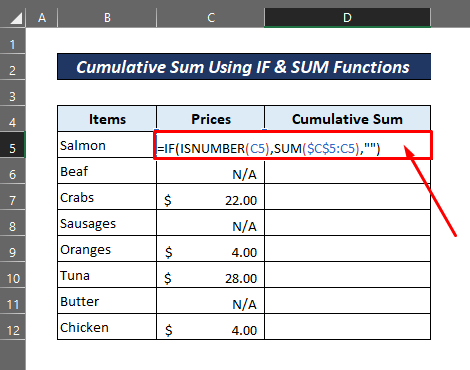
3. Ondoren, aplikatu formula hau gainerako gelaxka guztietan.
4. Batura metatuan gelaxka batzuk hutsik daudela ikusiko duzu. Gelaxka horiei dagozkien prezioak ez direlako zenbakiak. Beraz, IF funtzioak emaitza hutsa ematen du emandako argumentu gisa ("").

Gehiago irakurri: Nola batu gelaxkak testu eta zenbakiekin Excel-en (2 modu erraz)
8. Batura metatua taula dinamikoa erabiliz
Batuketa metatua ere egin daiteke excel-en PivotTable tresna erabiliz.
Jauzi aurretik, egin klik hemen nola egin jakiteko txertatu taula dinamikoa .
Demagun honelako taula dinamikoa duzula.
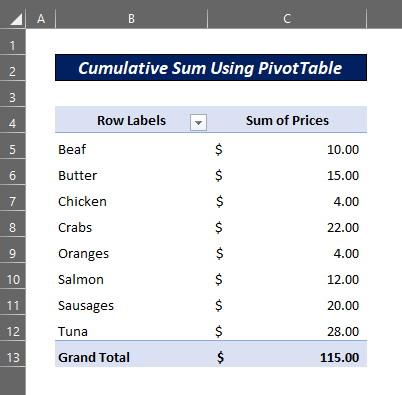
Orain jarraitu beheko urratsei taula honen batura metatua lortzeko.
Urratsak
1. Lehenik eta behin, egin klik PivotTaularen eremuan edozein lekutan. Orain, barruan Taula dinamikoko eremuak , arrastatu Prezioak eremua Balioen eremuan ondoko irudian ikusten den moduan.
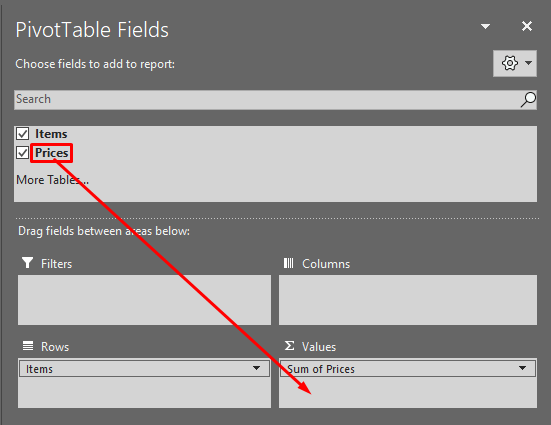
2. ‘Prezioen batura2’ izeneko beste zutabe bat sortuko du.
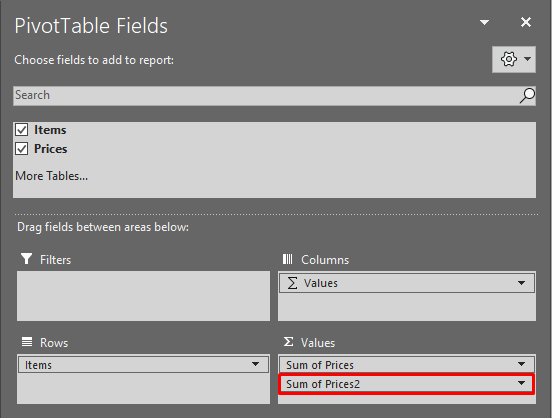
3. Ondoren, egin klik gotibeherako gezian eta joan Balio-eremuaren ezarpenetara .

4. Orain, aldatu izen pertsonalizatua ' Batuketa metatua ' edo nahi duzun moduan.
5. Ondoren, egin klik ' Erakutsi balioak ' eremuan.
6. Horren ondoren, hautatu goitibeherako zerrendatik ' Garaipena '. Mantendu ' Oinarrizko eremua ' 'Elementuak' gisa eta sakatu 'Ados' .

7 . Azkenik, batura metatua zure taula dinamikoko zutabe berri batean jasoko duzu.

Irakurri gehiago: Excel-en baturarako lasterbidea (2 Trikimailu azkarrak)
9. Batura metatua Power Query tresna erabiliz
Batuketa metatua lortzeko beste modu liluragarri bat Power Query erabiltzea da. Excel-eko tresna.
Kontuan izan, hurrengo excel taula duzula batura metatua egin nahi duzun Power Query erabiliz.

Ondoren, jarraitu beheko urratsak.
Urratsak
1. Hasieran, egin klik excel taulako edozein lekutan. Joan Datuak fitxara eta egin klik ' Taula/Barrutitik '. Taula bat irekiko du Power Query Editor n.
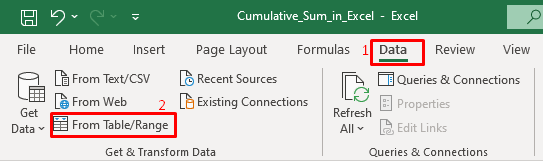
2. Bigarrenik, ' Gehitu zutabea ' fitxan, egin klik ' Indizearen zutabea ' ondoan dagoen gezi txikian.goitibeherako zerrenda bat da, eta aukeratu ' 1-tik '. Orain, egin klik ‘Zutabe pertsonalizatua ’ ikonoan.

3. Horren ondoren, aldatu ' Zutabe pertsonalizatua ' elkarrizketa-koadroko Zutabe-izen berria ' Batuketa metatua ' edo nahi duzun moduan. Mantendu ' Elementuak ' eremua hautatuta ' Erabilgarri dauden zutabeak ' eremuan. Ondoren, idatzi hurrengo formula ' Zutabeen formula pertsonalizatua ' eremuan. Kontuz sintaxi akatsekin. Orain, sakatu ' Ados ' botoia. Honek ' Batuketa metatua ' izeneko zutabe berri bat sortuko du.
=List.Sum(List.Range(#"Added Index"[Prices],0,[Index])) 
4. Horren ondoren , egin klik eskuineko botoiarekin Aurkibidea zutabean eta kendu .
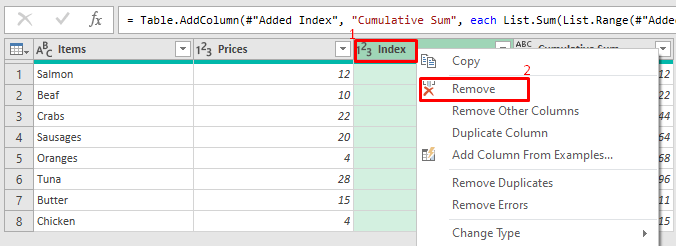
5. Azkenik, ‘ Fitxategia ’ menuan, aukeratu ‘ Itxi & Kargatu ’.
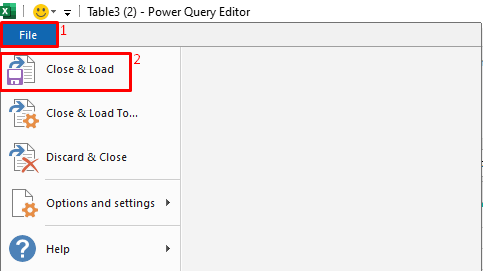
6. Une honetan, honela lortuko duzu batura metatua.

Irakurri gehiago: Excel-en batura Gelula batek irizpideak baditu (5 adibide) )
Gogoratu beharrekoak
- Tartean edozein datu ezabatzen baduzu, lehenengo metodoan erabilitako formulak #REF itzuliko du ! errorea.
- Ez ahaztu "Ez da sintaxi errorerik hauteman" dagoela ziurtatzea. azken metodoaren 3. urratseko kontrol-laukia.
Ondorioa
Batuketa metatua oso eragiketa ezaguna denez, 9 metodo ezberdin azaltzen saiatu naiz egin excel-en zuretzat. Gehitze-eragilea , SUM , SUMIF , IF eta amp; SUM , eta INDEX funtzioak A erreferentzia absolutua , Goiburuko gelaxka erreferentzia eta Excel-en Pivot Table eta Power Query tresnekin batera. metodo horiek. Kontsulta gehiago izanez gero, iruzkinen atalean jakinarazi diezagukezu. Horietatik zein metodo nahiago duzu gehien? Edo, ba al dakizu batura metatua excel-en egiteko beste modurik? Mesedez, partekatu gurekin.

